Localizando o endereço MAC de uma NIC no Windows usando o prompt CMD
Resumen: Identifique rapidamente o endereço MAC do adaptador de rede no Windows. Explore o prompt de comando e os métodos ipconfig para localizar o identificador exclusivo do gerenciamento de rede. ...
Este artículo se aplica a
Este artículo no se aplica a
Este artículo no está vinculado a ningún producto específico.
No se identifican todas las versiones del producto en este artículo.
Síntomas
Este artigo descreve como localizar o endereço MAC (Media Access Control) de um adaptador de rede no Windows.
Sumário:
- Endereço do controle de acesso à mídia
- Localizar o endereço MAC de um adaptador de rede no Windows
- Perguntas frequentes
Endereço do controle de acesso à mídia
Um adaptador de rede, também chamado de Network I, nterface, C, ard, ou NIC, é equipado com um identificador exclusivo conhecido como endereço Media,A ccess Control (MAC). Roteadores e switches o usam para controlar o acesso a uma rede. Em algumas situações, talvez seja útil determinar o endereço MAC de um NIC no Windows. As instruções neste artigo explicam como fazê-lo.
Localizando o endereço MAC de uma NIC no Windows
Para localizar o endereço MAC de uma placa de rede (NIC) no Windows, siga as seguintes etapas:
- Abra um prompt de comando. (Clique em Iniciar, Executar, digite CMD, clique com o botão direito do mouse em CMD.exe no menu e clique em Executar como administrador)
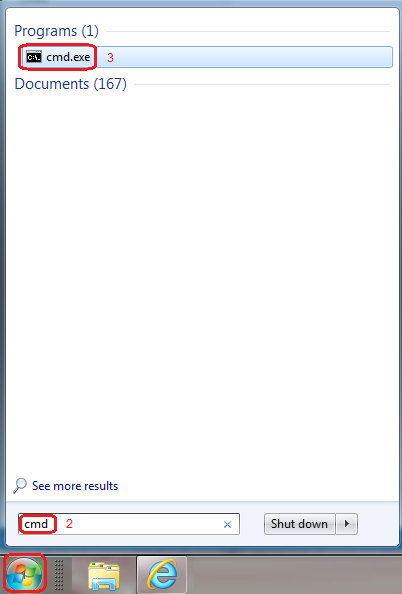
Figura 1: Janela CMD - No prompt na janela de comando aberta: Digite getmac /v O endereço MAC identificado como "Endereço físico" é exibido no formato xx-xx-xx-xx-xx-xx:
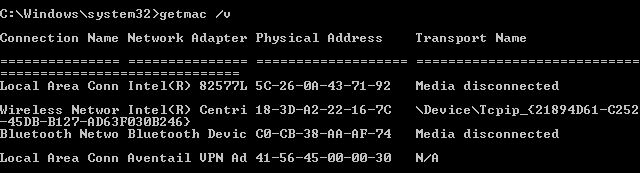
Figura 2: Comando getmac /v do CMD - Também é possível determinar o endereço MAC de um NIC com o comando ipconfig /all. O que retorna uma grande quantidade de outras informações também:
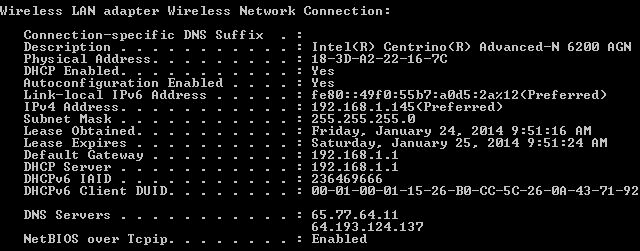
Figura 3: Comando CMD ipconfig /all - Quando terminar, digite Sair e pressione a tecla Enter para fechar a janela de comando.
Perguntas frequentes
- P: Como posso encontrar meu endereço NIC MAC?
R: Consulte a seção Endereço de controle de acesso à mídia para obter instruções. - P: Qual é o endereço MAC na rede?
R: O endereço MAC é um conjunto exclusivo de 12 caracteres alfanuméricos que são usados para identificar dispositivos eletrônicos individuais em uma rede. - P: Cada NIC tem seu próprio endereço MAC?
R: Sim, cada NIC tem seu próprio endereço MAC. - P: Qual é o tamanho do endereço MAC de uma NIC?
R: Um endereço MAC consiste em 48 bits ou 12 caracteres alfanuméricos expressos em um formato hexadecimal. - P: Como posso encontrar meu endereço NIC MAC usando CMD?
R: Consulte a seção Endereço de controle de acesso à mídia para obter instruções. - P: Qual é a diferença entre endereço MAC e NIC?
R: Uma NIC é um dispositivo de hardware que é a interface entre um computador ou dispositivo de rede e a própria rede. O endereço MAC identifica exclusivamente a NIC em uma rede.
Nota: Muitos sistemas têm interfaces de rede com e sem fio e cada adaptador de rede tem um endereço MAC exclusivo. Não se esqueça de anotar os endereços de todos os adaptadores no sistema. Além disso, o endereço MAC está vinculado à NIC; Ele muda se o adaptador de rede for substituído.
Links úteis
- Instruções detalhadas sobre como usar o site Suporte Dell para identificar e instalar os drivers para o seu PC Dell
- Se as etapas acima não resolverem o problema, entre em contato com o suporte técnico da Dell para obter assistência
Causa
-
Resolución
-
Productos afectados
ServersPropiedades del artículo
Número del artículo: 000123355
Tipo de artículo: Solution
Última modificación: 16 may. 2024
Versión: 8
Encuentre respuestas a sus preguntas de otros usuarios de Dell
Servicios de soporte
Compruebe si el dispositivo está cubierto por los servicios de soporte.